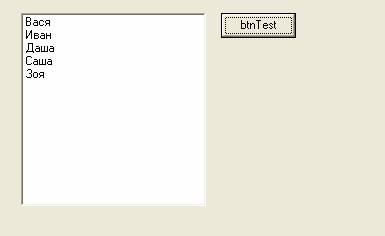| Delphi. Урок 5. Продолжим изучать компоненты Delphi (CheckBox, RadioButton, ListBox и ComboBox). |

|

|
| Автор megabax | ||||||
| 01.07.2009 г. | ||||||
Продолжим изучать компоненты Delphi (CheckBox, RadioButton, ListBox и ComboBox).Сегодня мы продолжим изучение компонентов Delphi. Следующий на очереди CheckBox (флажок)*.
Положим его на форму. Присвоим нормальный идентификатор (свойство Name) – chbTest. Затем положим на форму кнопку. Ей присвоим идентификатор btnTestCheckBox. Еще, дабы соблюсти хороший стиль программирование, присвоим форме идентификатор frmTest. Так же давайте сделаем у кнопки и у флажка удобоваримые заголовки (свойство Caption). У флажка «Кнопка доступна», у кнопки «Жми сюда».
Создадим у флажка обработчик события ObClick:
Создадим обработчик формы OnShow:
И, наконец, обработчик нажатия на кнопку:
Запустим программу. Мы видим, что кнопка «Жми сюда не доступна». И, сколько не нажимай на нее, ничего не происходит.
А вот стоит только нам поставить галочку напротив «Кнопка доступна», как она становиться доступной!
Теперь попробуем нажать – и, вуаля, выскакивает сообщение. Переходим к следующему компоненту RadioButton*.
Поставим на форму четыре таких компонента, два поля редактирования, метку (Label) и кнопку. Смой форме присвоим идентификатор frmCalk. Полям ввода edNumber1 и edNumber2. Метке lbResult, кнопке btnCalk, а компонтам RadioButton: rbPlus, rbMinus, rbMult, rbDivide. Так присвоим им соответствующие значения свойства Caption: «Плюс», «Минус», «Умножить» и «Разделить». У объекта rbPlus свойство Checked установим в true.
Теперь напишем обработчик события OnClick кнопки:
У нас получился простейший калькулятор.
На самом деле компонентов в Delphi превеликое множество. В рамках этих уроков мы не будем изучать их все, а только самые необходимые. Сейчас мы кратко рассмотрим компоненты ListBox и ComboBox, а на следующем уроке перейдем к закладке Additional*.
Напишем простейший демонстрационный пример использования ListBox. Положим на форму ListBox, назовем его lbTest, добавим к форме кнопку, назвем ее btnTest и создадим вот такой обработчики события OnClick
вот что мы увидим, когда запустим программу и нажмем на кнопку: Компонент ComboBox так же представляет из себя список, к элементом которого можно получить доступ через свойство Items (в том числе и обращаться к элементам через []). Но, в отличии от ListBox он является выпадающим списком и имеет свойство Text, в котором содержится выбранный пункт выпадающего списка.
Скриншоты, помеченные знаком * , являются цитатами и иллюстрациями программного продукта "Delphi", авторское право на который принадлежит "Borland Software Corporation".
|
||||||
| Последнее обновление ( 30.06.2012 г. ) | ||||||
| « След. | Пред. » |
|---|